wps怎么加水印
常办公和学习中,我们经常需要在WPS文档中添加水印,以保护文档版权或增加文档的专业感,下面将详细介绍在WPS中如何添加水印的多种方法,帮助你轻松实现这一需求。

通过“插入”选项卡添加水印
- 打开文档:启动WPS Office软件,并打开你需要添加水印的文档。
- 找到水印选项:在文档编辑界面,点击顶部菜单栏中的“插入”选项卡,在下拉菜单中,你会看到“水印”选项,如果插入功能区没有直接显示水印选项,可能需要通过“文件”-“选项”-“自定义功能区”来添加水印功能。
- 选择水印类型:点击“水印”后,会弹出一个下拉菜单,其中包含预设水印和自定义水印两种选择,预设水印包括一些常用的文字水印,如“机密”、“草稿”等,适用于快速添加标准水印的场景。
- 设置自定义水印:如果需要更个性化的水印,可以选择“自定义水印”,在自定义水印中,用户可以根据需求选择图片水印或文字水印。
- 应用水印:设置好水印后,点击“确定”按钮,水印就会应用到文档中,如果需要调整水印的位置或样式,可以重新进入水印设置界面进行修改。
使用快捷键添加水印
除了通过“插入”选项卡添加水印外,WPS还提供了快捷键方式,方便用户快速添加水印,具体操作如下:
- 打开文档:同样,首先启动WPS Office软件,并打开你需要添加水印的文档。
- 使用快捷键:按下键盘上的
Ctrl+Shift+D组合键(注意:此快捷键可能因WPS版本不同而有所差异,请以实际软件为准),即可快速打开水印设置对话框。 - 设置水印:在弹出的水印设置对话框中,你可以选择预设水印或自定义水印,并进行相应的设置,设置完成后,点击“确定”按钮,水印就会应用到文档中。
通过页眉页脚添加水印
除了上述两种方法外,你还可以通过页眉页脚的方式在WPS文档中添加水印,具体操作如下:
- 打开文档:启动WPS Office软件,并打开你需要添加水印的文档。
- 进入页眉页脚编辑模式:双击文档顶部的页眉区域,进入页眉页脚编辑模式。
- 插入水印:在页眉页脚编辑模式下,你可以像在普通文档中一样插入文字、图片等元素作为水印,你可以插入一个文本框,并在其中输入水印文字;或者插入一张图片作为水印。
- 设置水印样式:插入水印后,你可以对水印的字体、大小、颜色、透明度等属性进行设置,以满足个性化的需求。
- 关闭页眉页脚编辑模式:设置完成后,点击页面上的其他位置或按下
Esc键退出页眉页脚编辑模式,你添加的水印就会出现在文档的每一页上。
注意事项
- 水印位置:在添加水印时,请注意水印的位置不要遮挡住文档中的重要内容,水印应该位于文档的背景上,且不会干扰到文档的正常阅读和编辑。
- 水印透明度:为了确保水印不会过于显眼而影响文档的美观度,你可以调整水印的透明度,在WPS中,你可以通过设置水印的透明度来控制其显示效果。
- 水印打印:需要注意的是,添加水印后的文档在打印时也会显示水印,如果你不希望打印时出现水印,可以在打印前暂时删除水印或调整水印的透明度至最低。
- 文档保存:在添加水印后,记得保存文档以防止数据丢失,如果你希望在其他文档中也使用相同的水印设置,可以将当前文档保存为模板以便后续使用。
FAQs
-
如何在WPS中删除已添加的水印?
![wps怎么加水印 wps怎么加水印]()
答:在WPS中删除已添加的水印非常简单,只需打开包含水印的文档,然后点击顶部菜单栏中的“插入”选项卡下的“水印”选项,在下拉菜单中选择“清除水印”或类似的选项(具体名称可能因WPS版本而异),即可将文档中的水印删除。
-
如何在WPS中为多个文档批量添加相同的水印?
答:在WPS中为多个文档批量添加相同的水印可以通过以下步骤实现:首先创建一个包含所需水印设置的模板文档;然后打开需要添加水印的所有文档;接着在其中一个文档中进入页眉页脚编辑模式并将模板文档中的水印复制粘贴过来;最后保存并关闭所有文档即可,这样所有文档都会应用
![wps怎么加水印 wps怎么加水印]()
版权声明:本文由 数字独教育 发布,如需转载请注明出处。


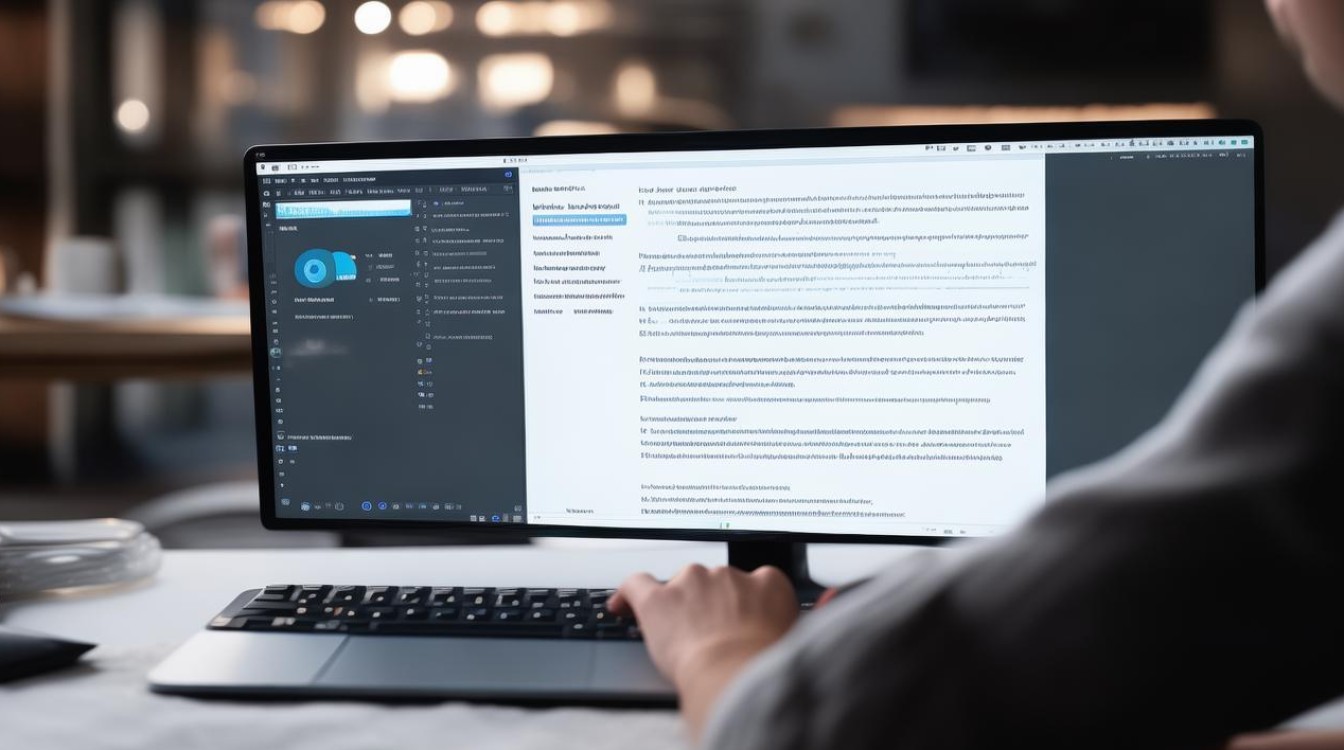
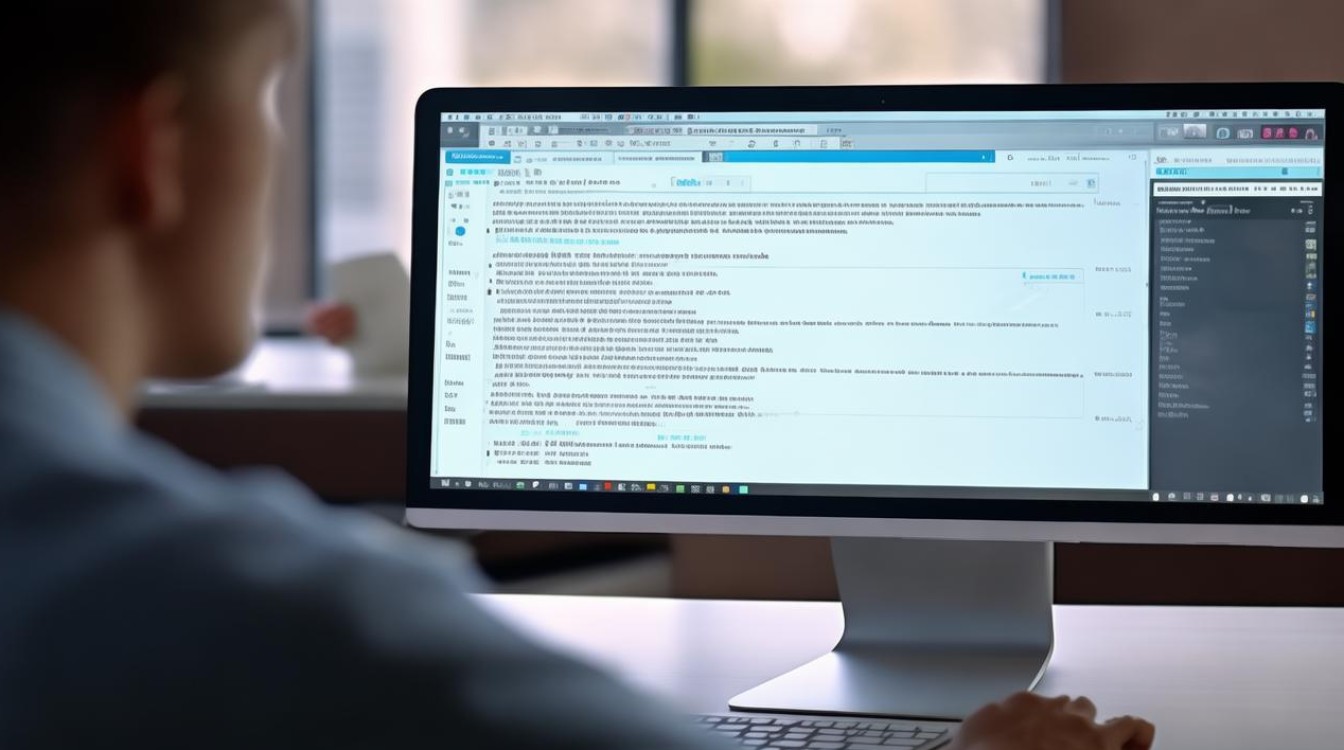





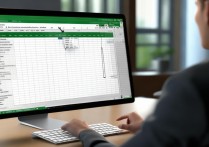





 冀ICP备2021017634号-12
冀ICP备2021017634号-12
 冀公网安备13062802000114号
冀公网安备13062802000114号